一、手机端的注册和登录
学生打开微信,搜索“弘成慧考平台”公众号,点击【考试】菜单,选择【慧考学生端入口】二级菜单,跳转到院校选择页面,选择对应的院校点击,进入学员登录页面。
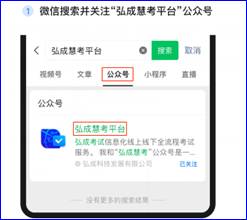



学生若有账号,则可直接输入账号和密码,用户名默认为身份证号,初始密码默认为身份证后六位,输入图片验证码,点击登录即可。
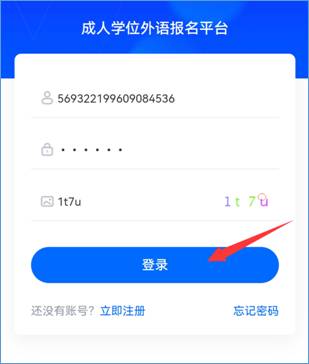
学生若没有账号,则可进行立即注册,填入姓名,选择证件类型(默认身份证),输入证件号,输入手机号,设置密码,信息填完之后点击注册。
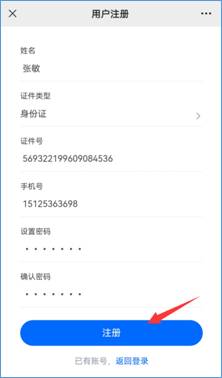

注册完成自动回到登录页面,输入用户名(设置的证件号),密码(设置的密码)、验证码,点击登录。
首次登录会显示绑定微信提示,点击确认进行微信绑定,便于接收报名缴费等消息通知并且便于下次自动登录账号。
二、报名
选择考试批次
学生登录后进行批次判断,若当前存在多个批次或历史批次则需要进行批次选择,如下图

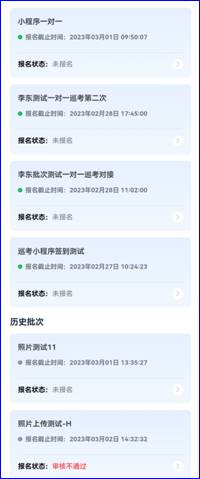
若检测到用户只有一个考试批次,则直接展示当前进行中的批次,可进行报名、缴费等操作。
进入到当前批次页面,若首页提示密码过于简单(符合密码规则字母加数字的密码无此提示),可以去设置新密码,可关掉该提示!
首页“报名”栏,点击【报名】,则可进入到报名页面,进入报名页面后弹出报名须知,自动10秒倒计时,倒计时结束,点击【本人已认真阅读,同意报考】。
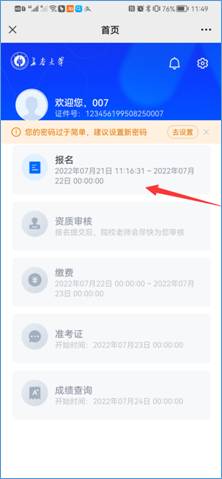

进入到基本信息填写页面,学生按照信息内容进行填写,若确认无误可点击【下一步】。
进入到报考信息页面,学生需填写院校信息及根据自己报名的课程进行课程选择,选择完成点击【下一步】,报考信息填写完成后,若对前面填写信息有疑虑,则可点击【上一步】进行信息编辑。


进入到照片上传的步骤。
点击添加照片,则可调用相机功能,进行拍照上传,或者调用相册,选择照片上传。
在校方有明确照片上传要求的情况下,例如使用白底免冠证件照,则不建议此拍照方法,建议提前保存免冠证件照电子版上传。
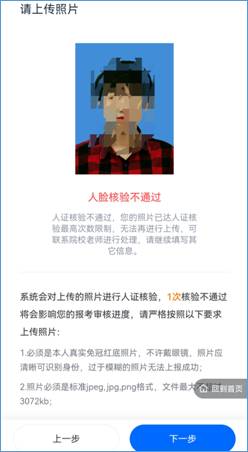

上传后,系统会调用公安系统进行人脸对比,若一致则提示“系统通过”,若不一致则提示“人脸核验不通过”。若当前上传次数已用尽,则不能继续上传。请继续完成报名,报名提交后可联系院校老师。
点击【下一步】确认报名信息,检查报名信息填写内容。若有疑虑,则可返回进行信息编辑;若信息无误,则勾选本人承诺信息,点击确认报名,则报名成功。


报名成功后,可点击查看报名详情(报名详情查看完毕,点击【回到首页】悬浮按钮,回到首页),或者点击【回到首页】悬浮按钮,回到首页等待审核通过进行缴费。
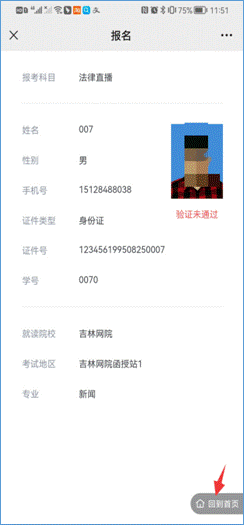
点击资质审核,查看审核状态,待审核请同学等待审核通过(审核时间2-3天左右),若审核通过,则等待缴费开始时间进行缴费。
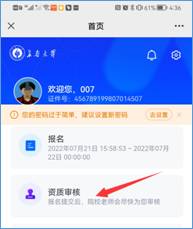
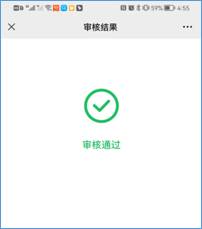
若未设置资质审核(首页报名流程中资质审核不显示),则默认提交报名信息自动审核通过,可等待缴费时间开始直接缴费。
三、缴费
如果缴费时间到,可点击首页缴费,进入缴费页面,核实需缴费的科目点击【立即支付】


拉起微信支付,确认要支付的订单金额,确认无误后点击确认支付按钮。


支付成功后,跳转到支付完成页面,确认支付完毕后可返回首页查看缴费状态,若已支付完成则提示已交费,若未提示未支付则需完成支付操作。
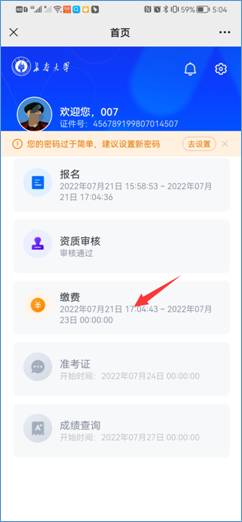

四、查看和下载准考证
打开首页,如果准考证开始查询时间已到,点击准考证,则进入到准考证页面,可查看准考证,准考证查看完毕可返回首页。


如果需要下载准考证,点击【下载准考证】,则提示已复制准考证链接,可在浏览器中粘贴下载准考证,下载完毕可在浏览器下载文件中查询。
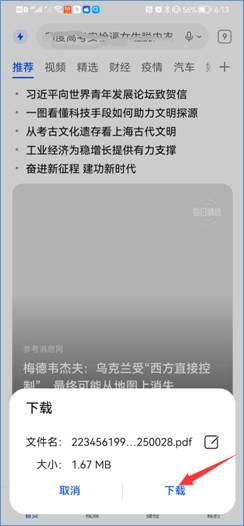

备注:若是考试批次中未设置准考证则,首页导航中不显示准考证流程,无法进行准考证下载(适用于线上在家考生)
五、成绩查询
打开首页,如果成绩查询时间已到,点击成绩查询,则进入到成绩查询页面,可进行成绩查询。
点击【查看合格证】,进入合格证查询页面,查询页面可进行合格证下载,步骤同准考证下载。(若未配置打印合格证则学生成绩页面只显示成绩无查看合格证按钮)。

